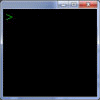WM Keeper Classic 
Описание интерфейса WM Keeper Classic
Программа WM Keeper Classic содержит четыре окна-списка (корреспонденты, кошельки, входящие и информационное окно, содержащее список интернет-ресурсов, которые могут потребоваться Вам при работе. Между окнами можно переключаться с помощью кнопок, расположенных в верхней части.
Каждое окно содержит контекстное меню, позволяющее выполнять соответствующие операции. Оно вызывается нажатием правой кнопки мыши.
Кошельки и переводы
Список кошельков содержит перечень номеров кошельков, их названий, заданных при создании, а также хранящихся на них сумм WM. Каждый кошелек изображается условным значком, характеризующим тип кошелька и его наполненность.
Контекстное меню списка кошельков, которое вызывается по правой кнопке мыши, имеет следующие пункты:
«Передать WM» — выполнить передачу WM;
«История» — просмотреть список операций по кошельку или список счетов для оплаты на выбранный кошелек;
«Создать…» — создать новый кошелек;
«Удалить» — удалить кошелек; ( Функция более недоступна !!! )
«Пополнить…» — пополнить кошелек;
«Копировать номер кошелька в буфер» — производит копирование в буфер выбранного Вами кошелька;
«Свойства…» — просмотреть/изменить параметры кошелька;
«Настроить меню…» — позволяет назначить пункт меню "по умолчанию"; это действие будет выполняться при двойном клике на кошелёк.
Перевод средств
WM Keeper позволяет выполнять переводы средств с одного кошелька на другой.
Перевод осуществляется в диалоговом окне, в котором необходимо указать кошелек, с которого переводятся средства, сумму, кошелек получателя и примечание к переводу. Этот кошелек должен быть того же типа, что и кошелек отправителя.
История
WM Keeper позволяет просматривать список операций («История -> Операций…»), счетов на оплату («История -> Исходящие счета…») и историю переводов на e-mail («История -> Переводы на e-mail...»), для выбранного кошелька.
Список операций кошелька содержит дату и реквизиты операций по приходу или расходу средств выбранного кошелька. Каждая запись предваряется условным значком, характеризующим тип операции. Список операций содержит контекстное меню, со следующими пунктами:
«Просмотреть…» — просмотреть детальную информацию об операции;
«Скопировать…» — заполнить диалог по переводу средств реквизитами выбранной операции (работает только для расходных операций);
«Завершить…» — ввести код протекции операции с протекцией сделки;
«Вернуть» — вернуть средства, полученные в кредит;
«Экспорт списка…» — выгрузить список операций в CSV-файл;
«О корреспонденте…» — просмотреть данные о корреспонденте, участвующем в выбранной операции.
Список счетов на оплату содержит дату и реквизиты счета, выписанного для оплаты на выбранный кошелек. Описание списка счетов приведено в разделе «Счета».
История переводов на e-mail содержит дату и реквизиты (e-mail корреспондента и сумма) операций расходу средств выбранного кошелька, PIN код и состояние данной операции.
Создание нового кошелька
WM Keeper позволяет создавать кошельки различных типов. Тип кошелька определяется типом WM, который можно выбрать при создании в диалоге «Создание кошелька». Кроме выбора типа WM вы можете указать название кошелька (служит только для вашего удобства). После нажатия кнопки «Создать», Вам будет предложено ознакомиться с условиями использования нового кошелька. Нажмите кнопку «Согласен», и кошелек будет создан.
Счета
В системе действует два типа счетов — выписанные и присланные вам для оплаты (входящие счета) и выписанные вами другим участникам системы (исходящие счета).
Список входящих счетов
Список входящих счетов программы WM Keeper Classic содержит перечень входящих неоплаченных счетов c описанием покупки и суммой счета. Этот список Вы можете посмотреть в Вашем WM Keeper выбрав «Меню -> Входящие счета…».
Каждая запись предваряется условным значком, характеризующим состояние счета (оплачен, еще не оплачен, Вы отказались оплачивать). Список содержит контекстное меню со следующими пунктами:
«Оплатить…» — заполнить диалог по переводу средств реквизитами для оплаты выбранного счета;
«Отказаться» — отказаться от оплаты счета;
«Свойства…» — просмотреть детальные реквизиты счета;
«О корреспонденте...» — просмотреть контактную информацию о пользователе системы, который выставил Вам счет для оплаты;
«Просмотреть все» — просмотреть список всех (неоплаченных, оплаченных и отказанных) счетов для оплаты на выбранный кошелек;
«Экспорт списка…» — выгрузить список счетов в CSV-файл;
«Поиск...» — позволяет произвести поиск интересующего Вас счета по определённым параметрам.
Список исходящих счетов
Список исходящих счетов можно получить из контекстного меню кошельков («История -> Исходящие счета»), контекстного меню корреспондентов («История -> Исходящие счета») или главного меню WM Keeper Classic (Исходящие счета -> Просмотреть все).
Список исходящих счетов содержит дату и реквизиты счета. Каждая запись предваряется условным значком, характеризующим состояние счета (оплачен, еще не оплачен, покупатель отказался оплачивать). Эти же значки используются в списках входящих счетов. Список содержит контекстное меню, со следующими пунктами:
«Выписать…» — заполнить диалог выписки счета реквизитами выбранного счета (скопировать его);
«Свойства…» — просмотреть детальную информацию о счете;
«Экспорт списка…» — выгрузить список счетов в CSV-файл4
«Поиск...» — позволяет произвести поиск интересующего Вас счета по определённым параметрам.
Формирование счета на оплату
WM Keeper позволяет выписывать счета для оплаты на указанный вами кошелек.
Формирование счета осуществляется с использованием диалога, в котором необходимо указать WM-идентификатор получателя счета, номер счета в магазине, сумму к оплате, описание покупки, адрес ее доставки, кошелек, на который должна производиться плата и срок действительности счета в днях. Если допускается оплата с протекцией сделки, то и срок протекции в днях.
Корреспонденты
Список корреспондентов содержит перечень идентификаторов участников системы WebMoney Transfer, с которыми вы обменивались сообщениями, счетами или средствами. Каждая запись списка содержит WM-идентификатор участника или его название (если Вы его назначили). Корреспонденты изображаются условными значками, характеризующими их состояние в системе, а также наличие аттестата.
Размер: 7.53 Mb Скачать |